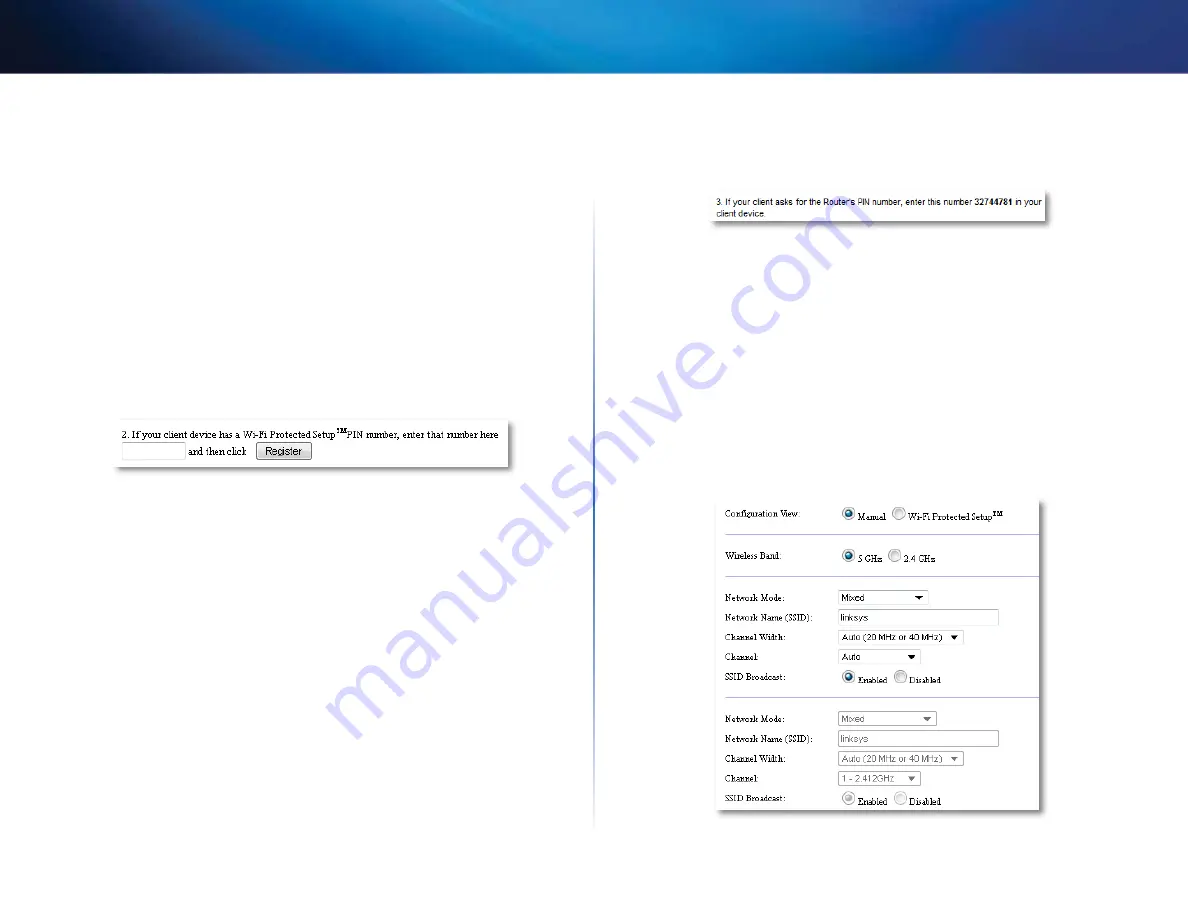
10
Menyetel: Dasar
Linksys WAP300N
Cara menghubungkan perangkat dengan menggunakan PIN Wi-Fi
Protected Setup
Gunakan metode ini jika perangkat Anda dilengkapi
PIN
(Personal Identification
Number) Wi-Fi Protected Setup
Untuk menghubungkan perangkat dengan menggunakan PIN Wi-Fi Protected
Setup:
Nirkabel > Setelan Nirkabel Dasar
1.
Login ke utilitas berbasis browser (lihat “Cara membuka utilitas berbasis
2.
Klik tab
Nirkabel
, kemudian klik halaman
Setelan Nirkabel Dasar
3.
Untuk
Tampilan Konfigurasi
, pilih
Wi-Fi Protected Setup™
4.
Masukkan PIN dari perangkat ke dalam bidang
PIN
pada layar
Wi-Fi Protected
Setup
WAP300N, kemudian klik
Daftarkan
Status Wi-Fi Protected Setup, jalur nirkabel, nama jaringan (SSID), dan mode
keamanan ditampilkan di bagian bawah layar
Cara menghubungkan perangkat dengan menggunakan PIN Wi-Fi
Protected Setup WAP300N
Gunakan metode ini jika perangkat klien Anda meminta
PIN
(Personal Identification
Number) WAP300N
Untuk menghubungkan perangkat dengan menggunakan PIN Wi-Fi Protected
Setup WAP300N:
Nirkabel > Setelan Nirkabel Dasar
1.
Login ke utilitas berbasis browser (lihat “Cara membuka utilitas berbasis
2.
Klik tab
Nirkabel
, kemudian klik halaman
Setelan Nirkabel Dasar
3.
Untuk
Tampilan Konfigurasi
, pilih
Wi-Fi Protected Setup™
4.
Pada perangkat klien, masukkan PIN yang tercantum pada layar
Wi-Fi Protected
Setup
WAP300N Juga tercantum di bagian bawah WAP300N Dalam contoh di
bawah, PIN WAP300N adalah 32744781
Status Wi-Fi Protected Setup, jalur nirkabel, nama jaringan (SSID), dan mode
keamanan ditampilkan di bagian bawah layar
Cara menyetel WAP300N Anda secara manual
Untuk menyetel titik akses Anda secara manual:
Nirkabel > Setelan Nirkabel Dasar
1.
Login ke utilitas berbasis browser (lihat “Cara membuka utilitas berbasis
2.
Klik tab
Nirkabel
, kemudian klik halaman
Setelan Nirkabel Dasar
3.
Untuk
Tampilan Konfigurasi
, pilih
Manual
Summary of Contents for WAP300N
Page 1: ... المستخدم دليل Linksys WAP300N ...
Page 3: ...ii تايوتحملا Linksys WAP300N املواصفات 26 Linksys WAP300N 26 البيئية املواصفات ...
Page 31: ...Brugervejledning Linksys WAP300N ...
Page 61: ...Benutzerhandbuch Linksys WAP300N ...
Page 91: ...Οδηγός χρήσης Linksys WAP300N ...
Page 121: ...User Guide Linksys WAP300N ...
Page 123: ...ii Contents Linksys WAP300N Specifications Linksys WAP300N 26 Environmental 26 ...
Page 151: ...Guía del usuario Linksys WAP300N ...
Page 181: ...Guía del usuario Linksys WAP300N ...
Page 211: ...Käyttöopas Linksys WAP300N ...
Page 241: ...Guide de l utilisateur Linksys WAP300N ...
Page 271: ...Guide de l utilisateur Linksys WAP300N ...
Page 301: ...Panduan Pengguna Linksys WAP300N ...
Page 331: ...Guida per l utente Linksys WAP300N ...
Page 361: ...Gebruikershandleiding Linksys WAP300N ...
Page 391: ...Brukerhåndbok Linksys WAP300N ...
Page 421: ...Podręcznik użytkownika Linksys WAP300N ...
Page 452: ...Manual do utilizador Linksys WAP300N ...
Page 482: ...Guia do usuário Linksys WAP300N ...
Page 512: ...Руководство пользователя Linksys WAP300N ...
Page 542: ...Användarhandbok Linksys WAP300N ...
Page 572: ...คู มือผู ใช Linksys WAP300N ...
Page 601: ...Kullanıcı Kılavuzu Linksys WAP300N ...
Page 603: ...ii İçindekiler Linksys WAP300N Spesifikasyonlar Linksys WAP300N 26 Çevresel 26 ...
Page 631: ...Hướng dẫn sử dụng Linksys WAP300N ...
Page 633: ...ii Mục lục Linksys WAP300N Đặc tính kỹ thuật Linksys WAP300N 26 Môi trường 26 ...
















































